Học tin học cấp tốc tại thanh hóa
Điều chỉnh độ phân giải màn hình máy tính sẽ tối ưu hóa khả năng hiển thị theo ý muốn của người dùng. Vậy cách điều chỉnh như thế nào? Mời bạn tham khảo bài viết dưới đây nhé!
1.Cách Kiểm Tra Và Điều Chỉnh Độ Phân Giải Màn Hình Máy Tính Windows 11
1.1. Kiểm tra độ phân giải màn hình Windows 11
Để có thể kiểm tra xem độ phân giải màn hình máy tính, laptop Windows 11 đang là bao nhiêu, bạn hãy thực hiện theo hướng dẫn sau:
- Bước 1: Click chuột phải vào màn hình > chọn Display Settings
- Bước 2: Ở mục Display, bạn kéo chuột xuống phần Multiple Display > chọn Advanced display settings. Theo đó một hộp thoại Display Information sẽ được hiển thị và bạn có thể xem được độ phân giải được cài sẵn trên máy bạn là bao nhiêu ở mục Active signal resolution.
1.2. Cách điều chỉnh độ phân giải màn hình Windows 11
Để giúp màn hình máy tính có thể hiển thị rõ nét hơn, bạn có thể thực hiện thủ thuật thay đổi độ phân giải màn hình Windows 11 theo hướng dẫn sau:
Bước 1:
Click chuột phải vào màn hình > chọn Display Settings
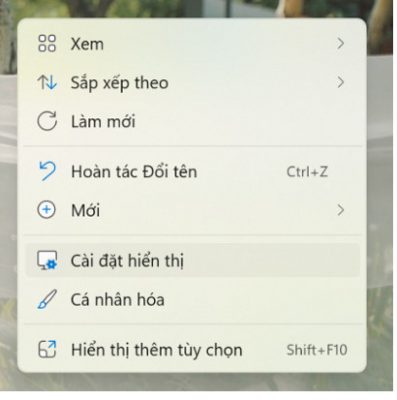
Bước 2:
Ở mục Display, chọn vào mục Display resolution > Lựa chọn độ phân giải mà bạn muốn thay đổi > nhấn Keep changes để hoàn tất
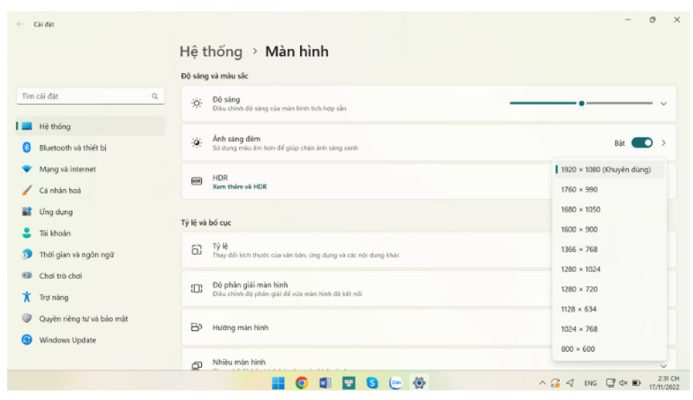
Như vậy, chỉ cần một vài thao tác đơn giản bạn cũng đã có thể điều chỉnh được độ phân giải màn hình máy tính phải không nào?
2.Hướng Dẫn Kiểm Tra Và Điều Chỉnh Độ Phân Giải Màn Hình Máy Tính Macbook
2.1. Kiểm tra độ phân giải màn hình Macbook
So với máy tính, laptop Windows, cách kiểm tra độ phân giải của màn hình Macbook có một chút khác biệt, bạn hãy tham khảo các bước hướng dẫn sau đây:
- Bước 1: Ở góc trên bên trái màn hình bạn nhấn vào logo Táo khuyết > chọn About this Mac ( Giới thiệu về máy Mac này)
- Bước 2: Khi này một cửa sổ sẽ hiện ra > Nhấn vào mục Display ( Màn hình) và bạn có thể kiểm tra thông số về độ phân giải màn hình.
2.2. Cách điều chỉnh độ phân giải màn hình Macbook
Bước 1:
Ở góc trên bên trái màn hình bạn nhấn vào logo Táo khuyết > chọn About this Mac
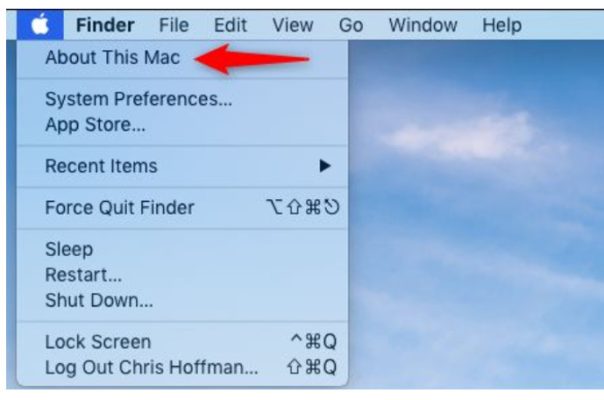
Bước 2:
Khi này một cửa sổ sẽ hiện ra > Nhấn vào mục Display ( Màn hình) > chọn tiếp Display Preferences ( Tùy chọn màn hình)
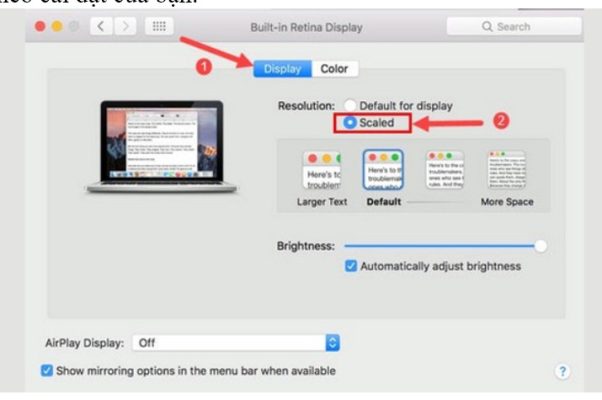
Bước 3:
Khi này bạn sẽ thấy máy đã được cài đặt sẵn chế độ Mặc định cho màn hình (Default for display) > click chọn mục Scale ( Được chọn tỷ lệ) > bạn chọn màn hình và các tùy chọn về độ sáng ở bên dưới. Sau khi chọn xong, máy sẽ tự động thay đổi theo cài đặt của bạn.
Trên đây là cách kiểm tra và điều chỉnh độ phân giải của máy tính, tin học ATC chúc các bạn thành công!

TRUNG TÂM ĐÀO TẠO KẾ TOÁN THỰC TẾ – TIN HỌC VĂN PHÒNG ATC
DỊCH VỤ KẾ TOÁN THUẾ ATC – THÀNH LẬP DOANH NGHIỆP ATC
Địa chỉ:
Số 01A45 Đại lộ Lê Lợi – Đông Hương – TP Thanh Hóa
( Mặt đường Đại lộ Lê Lợi, cách bưu điện tỉnh 1km về hướng Đông, hướng đi Big C)
Tel: 0948 815 368 – 0961 815 368

Địa chỉ đào tạo tin học văn phòng uy tín tại Thanh Hóa
Địa chỉ đào tạo tin học văn phòng uy tín ở Thanh Hóa

? Trung tâm kế toán thực tế – Tin học ATC
☎ Hotline: 0961.815.368 | 0948.815.368
? Địa chỉ: Số 01A45 Đại Lộ Lê Lợi – P.Đông Hương – TP Thanh Hóa (Mặt đường đại lộ Lê Lợi, cách cầu Đông Hương 300m về hướng Đông).
Tin tức mới
Học tin học văn phòng ở Thanh Hóa
Học tin học văn phòng ở Thanh Hóa Sự thành công thường đến cho những...
Dịch vụ kế toán hộ kinh doanh ở Thanh Hoá
Dịch vụ kế toán hộ kinh doanh ở Thanh Hoá Đào tạo kế toán hộ...
Cách mở Word, Word online trên máy tính Win 10 nhanh chóng
Hoc tin hoc tai thanh hoa Đối với người mới sử dụng máy tính, sẽ...
Trung tâm tin học tại thanh hóa
Trung tâm tin học tại thanh hóa “Học tập là cách bạn lớn lên, trở...
Học tin học văn phòng ở Thanh Hóa
Học tin học văn phòng ở Thanh Hóa I. Tại sao phải phổ cập tin...
Một số mẹo trong khi học môn Nguyên Lý Kế Toán
Trung tâm kế toán tại Thanh Hóa Một số mẹo trong khi học môn Nguyên...
Cách in Comment, ghi chú trong Excel vừa khổ giấy cực dễ.
Trung tâm tin học tại thanh hóa Bạn đã biết cách các comment trong file...
Cách reset laptop Dell win không mất dữ liệu
Hoc tin hoc cap toc o thanh hoa Làm thế nào để reset máy tính...